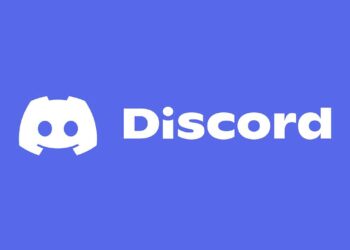Yüksek hızlı internetin ilk günlerinden beri VoIP (İnternet Üzerinden Ses Protokolü), PC oyuncularının birbirleriyle iletişim kurmasının popüler bir yolu olmuştur. Skype, Ventrilo, Mumble ve TeamSpeak eskiden popülerken, son zamanlarda piyasaya daha yeni bir uygulama hakim oldu. Entegrasyon sayısı, kullanımı kolay arayüzü ve hepsinden önemlisi, kullanıcılar için sunucu maliyeti olmaması ile Discord, oyuncuların metin ve ses yoluyla iletişim kurması için 1 numaralı sesli sohbet uygulaması haline geldi.
Ancak her uygulamada olduğu gibi hatalarla karşılaşabilirsiniz. Discord sesiyle ilgili bazı yaygın sorunlar vardır ancak bunların düzeltilmesi oldukça kolaydır. Discord mikrofon ve ses gitmeme sorunu nasıl çözülür? Gelin bir bakalım!
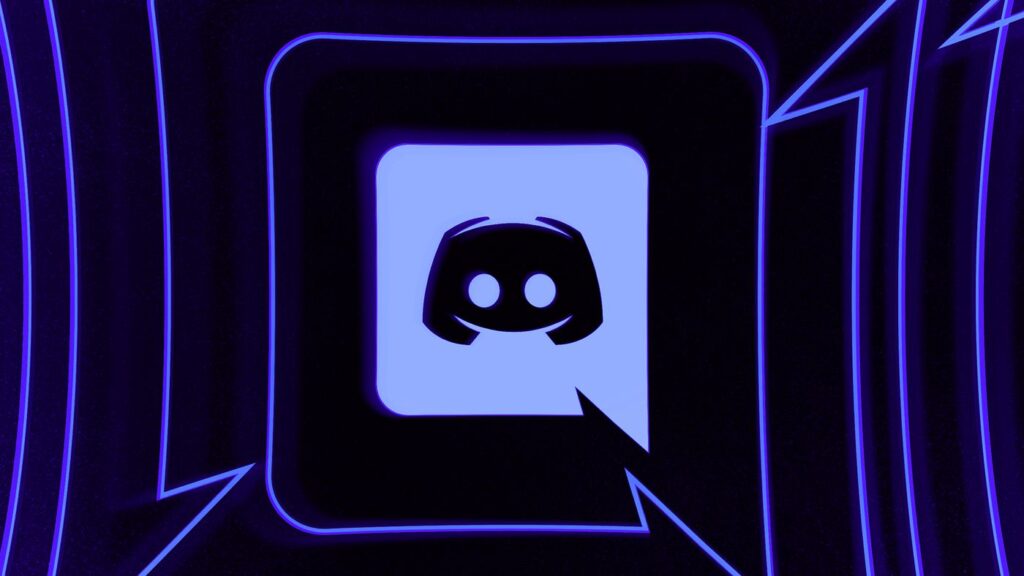
Discord Mikrofon Sorunu Nasıl Çözülür? 2023
Discord’un Sunucu Durumunu Kontrol Edin
Discord’un çalışma süresini Durum sitesinde kontrol edebilirsiniz: https://status.discordapp.com/
Kesintiler görürseniz sesiniz veya bağlantınız düzgün çalışmıyor olabilir. Sunucular tekrar çevrimiçi olana kadar beklemekten başka yapabileceğiniz bir şey yok.
Ses Aygıtı Ayarlarınızı Kontrol Edin
Windows ayarlarında hoparlörleriniz, kulaklıklarınız veya mikrofonlarınız etkin mi? Açık bir cevap gibi görünebilir, ancak bazen devre dışı bırakılabilir veya fişten çekilebilir, bu da Discord’un onları tanımamasına neden olabilir. Windows Ses Ayarları’nda çalışmaya başladıklarında, diğer uygulamalarda girdi alıp almadıklarını kontrol edin, Discord’u yeniden başlatın ve yeniden deneyin.
Bağlantıları Kontrol Edin
Discord girişi ve çıkışı, bağlantı yavaş olduğunda bazen kendini sessize alır veya sağır eder. Her şeyin temiz olup olmadığını görmek için Discord penceresinin sol alt kısmındaki bağlantınızı kontrol edin.
Varsayılan Olarak Ayarlayın ve Ardından Windows Ayarlarında Varsayılanı Yapılandırın
Bazı nedenlerden dolayı, Discord’da bazen cihazı Varsayılan ile seçilen cihaz arasında değiştirip çalışmaya başlayıp başlamadığını görmek. Bunu giriş ve çıkış cihazlarınızla deneyin.
Sessiz/Sağır Olup Olmadığınızı Kontrol Edin
Bu basit görünebilir, ancak bazen sesi açıp kapatmak, sesi kapatmayı düzeltir. Aynı şey sağır durumu için de geçerli.
Ses Ayarlarında Uygulamayı Sessize Alıp Almadığınızı Kontrol Edin
Bazen, uygulamanın içinde olduğunuzda size herhangi bir belirti vermeyecek şekilde uygulamanın sesini kapatabilirsiniz. Araç çubuğunuzdaki Windows ses ayarlarınızı kontrol edin, miksere gidin ve Discord’un sesinin kapalı olup olmadığına bakın.
Uygulamayı Güncelleyin
Discord normalde otomatik olarak güncellenirken, https://discordapp.com/download adresine giderek en yeni sürümü indirebilirsiniz.
PC’yi Yeniden Başlatın
Discord’un sesini gerçekten çalıştıramıyorsanız, tüm bilgisayarı yeniden başlatmanız gerekebilir. Şüpheye düştüğünüzde, her şeye yeniden başlayın!
Ses Sürücülerinizi Güncelleyin
Sesinizin bir güncelleme nedeniyle çalışmayı durdurması pek mümkün olmasa da mümkündür. Aşağıdakiler için en son güncellenen sürücülere sahip olduğunuzdan emin olun:
- Ses kartı
- Anakart
- USB Denetleyicileri (genellikle anakartta bulunur)
- kulaklık
- USB mikrofonlar
- Ses arayüzleri
Bu, cihazlarınızın Discord ve Windows ile uyumlu kalmasını sağlar!